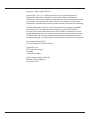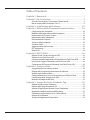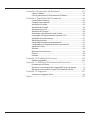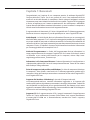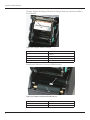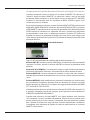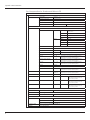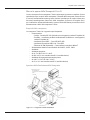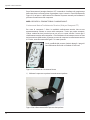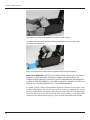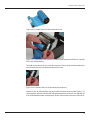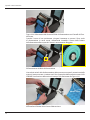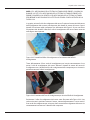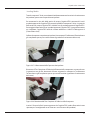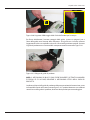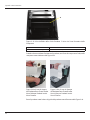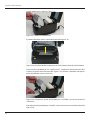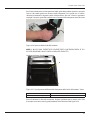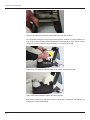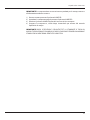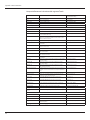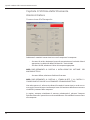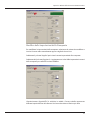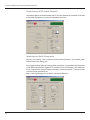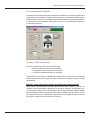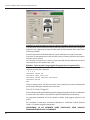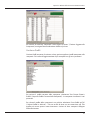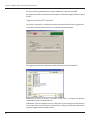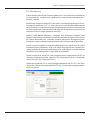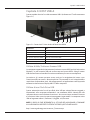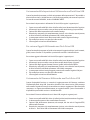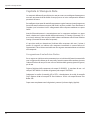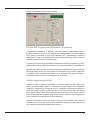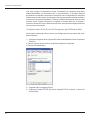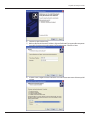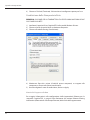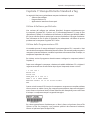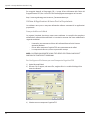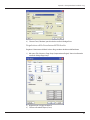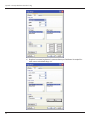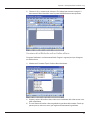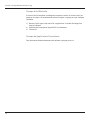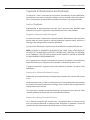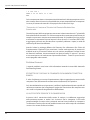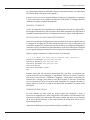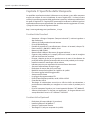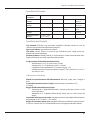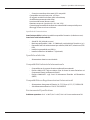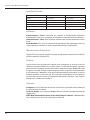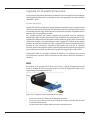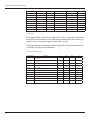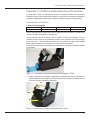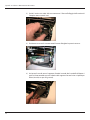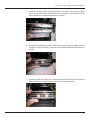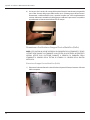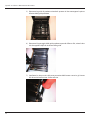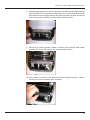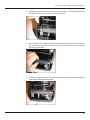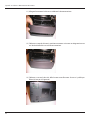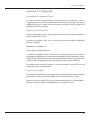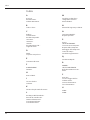Stampanti Cxi e Ci
CXI-UGML001-IT
USER’S MANUAL

Copyright © 2006, CognitiveTPG, Inc.
CognitiveTPG™, Cxi™, Ci™, e Compact Industrial™ sono marchi di fabbrica di
CognitiveTPG. Microsoft® e Windows™ sono marchi di fabbrica di Microsoft
Corporation. I nomi di altri prodotti e società utilizzati in questo documento possono
essere marchi o marchi registrati di altre società , e sono utilizzati solo per fornire
spiegazioni e a benecio dei proprietari, senza l’intenzione di contravvenire alle leggi.
Tutte le informazioni contenute in questo documento sono soggette a modiche
senza preavviso e non rappresentano un impegno da parte di CognitiveTPG.
Nessuna parte di questo documento può essere riprodotta in alcuna forma, inclusi
l’archiviazione elettronica e il successivo recupero, senza l’espresso consenso scritto
di CognitiveTPG. Tutti i listati di programma contenuti in questo documento sono
protetti da copyright, sono di proprietà di CognitiveTPG e sono forniti senza garanzia.
Per contattare CognitiveTPG,
Scrivere, mandare un’e-mail o chiamare:
CognitiveTPG, Inc.
25 Tri-State International
Suite 200
Lincolnshire, IL 60069
E-Mail: support@CognitiveTPG.com
Telefono: 607.274.2500 ext 4
Fax: 847.383.7949

Table of Contents
Capitolo 1: Benvenuti ��������������������������������������������������������������������� 1
Capitolo 2: Per Cominciare ������������������������������������������������������������� 2
Porte di Connessione e Connettore Alimentazione ......................................... 4
Messa in opera delle Stampanti Cxi e Ci .............................................................. 9
Capitolo 3: Installazione del Software ���������������������������������������� 35
Capitolo 4: Utilizzo dello Strumento Amministratore ��������������� 36
Connessione alla Stampante ..................................................................................36
Modica delle Impostazioni della Stampante ..................................................37
Impostazioni di IO (Input, Output) .......................................................................38
Impostazioni della Stampante ...............................................................................38
Posizionamento Etichetta .......................................................................................39
Taratura della Stampante ........................................................................................39
Gestione Proli ............................................................................................................41
Aggiornamento del Firmware ................................................................................42
PCL Windowing ...........................................................................................................43
Editore CPL ....................................................................................................................44
Capitolo 5: HOST USB-A ��������������������������������������������������������������� 45
Utilizzo di Hub, Tastiere e Scanner USB ...............................................................45
Utilizzo di una Flash Drive USB ..............................................................................45
Caricamento delle Impostazioni Utilizzando una Flash Drive USB .............46
Per caricare Oggetti Utilizzando una Flash Drive USB ...................................46
Caricamento del Firmware Utilizzando una Flash Drive USB ......................46
Capitolo 6: Stampa in Rete ����������������������������������������������������������� 48
Assegnazione di un Indirizzo Statico ..................................................................48
Utilizzo dell’Assegnazione Automatica di Indirizzo ........................................49
Verica Impostazioni di Rete ..................................................................................49
Congurazione di un Driver di Stampante per Utilizzo in Rete .................50
Condivisione della Stampante in Rete ................................................................52
Materiali di Supporto alla Rete ..............................................................................52
Capitolo 7: Stampa Etichette Standard e Tag ����������������������������� 53
Utilizzo di Software per Etichette..........................................................................53
Utilizzo della Programmazione CPL .....................................................................53
Utilizzo di Applicazioni di terze Parti e Proprietarie .......................................54
Regolazione della Grandezza dell’Etichetta ......................................................55
Creazione di un’Etichetta e di un Codice a Barre .............................................57
Stampa di un’Etichetta ..............................................................................................58
Stampa da Applicazioni Proprietarie ...................................................................58

Capitolo 8: Risoluzione dei Problemi ������������������������������������������ 59
Isolare i Problemi .........................................................................................................59
Consigli generali per la Risoluzione dei Problemi ...........................................62
Capitolo 9: Speciche della Stampante �������������������������������������� 64
Caratteritiche Standard ............................................................................................64
Caratteristiche Opzionali ..........................................................................................64
Speciche di Stampa .................................................................................................65
Speciche dei Prodotti ..............................................................................................65
Speciche del nastro .................................................................................................66
Speciche dei Caratteri .............................................................................................66
Simbologie e Speciche dei Codici a Barre .......................................................66
Linguaggio di Programmazione Cognitive (CPL) ............................................66
Speciche di Comunicazione ................................................................................67
Speciche elettriche ..................................................................................................67
Compatibilità Ambientale Internazionale ........................................................67
Compatibilità con Regolamentazioni Internazionali ....................................67
Speciche Fisiche ........................................................................................................68
Software .........................................................................................................................68
Manutenzione Preventiva ........................................................................................68
Pulitura ...........................................................................................................................68
Garanzie .........................................................................................................................68
Capitolo 10: Prodotti di Consumo ����������������������������������������������� 69
Prodotti compatibili ...................................................................................................69
Capitolo 11: Pulitura e Manutenzione Preventiva ���������������������� 71
Istruzioni per la Pulitura ............................................................................................71
Rimozione e Sostituzione del Gruppo della Testina di Stampa ................72
Rimozione e Sostituzione Gruppo Piastra Metallica (Rullo) ........................76
Capitolo 12: Supporto ������������������������������������������������������������������ 85
Contattare il Supporto Clienti ...............................................................................85
Index ���������������������������������������������������������������������������������������������� 86

1
Capitolo 1: Benvenuti
Capitolo 1: Benvenuti
Congratulazioni per l’acquisto di una stampante termica di etichette CognitiveTPG
Compact Industrial C Series. Con la sua garanzia di 2 anni, il suo rendimento di fascia
media e il servizio alla clientela, la stampante vi fornirà stampa di etichette in maniera
ininterrotta, tempi morti ridotti al minimo e altissima qualità. CognitiveTPG è impegnata
a fornire un’esperienza per l’utente caratterizzata da alto rendimento e adabilità.
Questo Manuale dell’Utente contiene informazioni su come installare la stampante e
include tutte le informazioni necessarie di supporto all’utente.
Il seguente elenco di documenti di C Series è disponibile nel CD d’Accompagnamento,
fornito con ciascuna stampante. E’ pure disponibile presso: www.CognitiveTPG.com:
Guida Rapida: La Guida Rapida fornisce informazioni illustrate per un montaggio di
alto livello delle stampanti Cxi e Ci, incluso il montaggio dei prodotti per la stampa, del
nastro per modelli di stampanti a trasferimento termico e le istruzioni d’installazione del
software e dei driver. Una copia cartacea del presente documento è fornita con ciascuna
stampante C Series. Il Capitolo 2 di questa Guida Utente fornisce ulteriori informazioni
per il montaggio delle vostre stampanti Cxi e Ci.
Guida del Programmatore: La Guida del Programmatore fornisce informazioni su
come programmare tutte le stampanti CognitiveTPG. Per le note di rilascio più recenti
sul rmware e per scaricare tale rmware per le stampanti, visitare: http://www.
cognitivetpg.com/resources_Firmware.aspx
Informazioni sulla Stampante Ethernet: Contiene informazioni di congurazione e
risoluzione dei problemi per il server di stampa interno Ethernet. Trattasi di una sezione
della Guida per il Programmatore.
Driver di stampante (solo per Microsoft Windows®): I driver di stampante richiesti per
le stampanti C Series printers sono forniti sul CD d’Accompagnamento spedito con la
stampante. I driver più recenti possono anche essere trovati sul sito web di CognitiveTPG:
www.CognitiveTPG.com.
Supporto alle Vendite e al Marketing: Il sito web di Compact Industrial,
www.compactindustrial.com, contiene informazioni aggiuntive e di supporto alla
vendita quali brochure di prodotto, presentazioni e immagini del prodotto. I relativi le
sono disponibili in molti formati per un agevole download. Per ottenere un’assistenza
aggiuntiva, contattare l’ucio del marketing al numero telefonico 800.732.8950oppure
inviare una e-mail a marketing@CognitiveTPG.com.
Supporto CSI: Per il supporto tecnico di CSI si prega di contattare Il Gruppo Supporto
Tecnico di C Series telefonando al numero [Direct Phone Line] oppure direttamente
al numero 607.274.2500 ext. 4. Alternativamente, mandare una e-mail a support@
CognitiveTPG.com.

2
Capitolo 2: Per Cominciare
Capitolo 2: Per Cominciare
Per prima cosa, date un’occhiata tutto attorno alla stampante per conoscerne le parti e
le funzioni.
All’Esterno della Stampante
Figura 2-1. Vista dall’Alto e Vista Frontale di C Series
Dispositivo Uso
A – Pannello di controllo LCD
(solo per Cxi)
Display a 16 caratteri, retroilluminato, su due linee, con
menu completi per modicare le opzioni di impostazione
B – LED ACCENSIONE Mostra lo stato di accensione
VERDE - Mostra che l’interruttore è accesso
C – LED DI STATO “PRONTO” Mostra lo stato della stampante
VERDE -La stampante è pronta per accettare dati
ROSSO - Errore stampante, nessun dato presente, oppure
in pausa durante un processo batch (non in linea)
D – Pulsanti menu interfaccia utente (solo
per Cxi)
Controlla l’interfaccia utente
E – CARICAMENTO/Pulsante Enter Fa avanzare la stampa del prodotto/Fa inserire i
comandi dal menu utente
F – Cornice frontale Copre il lato frontale della stampante
G – Cassa inferiore Copre i lati della stampante
H – Base della copertura Copre la base della stampante
I – Serrature a sollevamento testina di
stampa
Da sollevare per liberare la testina di stampa
J – Levetta ON/OFF Controlla l’alimentazione della stampante
K – Coperchio in metallo interfaccia utente Contiene i pulsanti d’interfaccia utente
L – Coperchio anti-polvere Protegge i componenti della stampante
M – Finestra multiforme sui componenti
nitidamente i componenti
Contiene un’ampia nestra per vedere
A
B
C
D
E
F
G
H
I
J
K
L
M

3
Capitolo 2: Per Cominciare
Dentro la Stampante
Figura 2-2. Vista laterale della stampante C Series
Dispositivo Uso
A – Alloggio rullo di stampa grande Regge il rullo di stampa formato grande
B – Alloggio rullo di stampa standard Regge il rullo di stampa formato standard
C – Coperchio in metallo interfaccia utente Contiene i pulsanti d’interfaccia utente
D – Testina di stampa Meccanismo di stampa
E – Supporto testina di stampa Regge la testina di stampa
F – Ingranaggi del drive del nastro Fa scorrere il nastro nella stampante
Barra per la Guida della Carta
Figure 2-3. Vista Interna della Barra del Prodotto C Series
A
B
C
D
E
F
A

4
Capitolo 2: Per Cominciare
Figure 2-4. Vista Superiore Posteriore della Guida prodotto C Series
Dispositivo Uso
A – Guida prodotto (barra argentata) Guida le etichette nel percorso attraverso la
stampante
Porte di Connessione e Connettore Alimentazione
Figura 2-5. Connessioni e Alimentazione (Vista posteriore) C Series
Connettore Uso
A – Interruttore ON/OFF Controlla l’alimentazione della stampante
B – Connettore alimentazione Connette all’alimentazione elettrica
C – Connettore Ethernet (RJ-45) Porta di comunicazione Ethernet per connettività di rete
D – Porta di dispositivo USB-B Porta di comunicazione USB
E – Porta host USB-A Porta di comunicazioni USB
F – Porta seriale/parallela Porta seriale/parallela di comunicazione dati
A
A
B C D E F

5
Capitolo 2: Per Cominciare
Bobina Avvolgitrice e Frizione Avvolgitrice (Marce)
Figura 2-6. Bobina Avvolgitrice, Frizione e vista Laterale delle Marce della Frizione
Components Descrizione
A Bobina Avvolgitrice
B Frizione Avvolgitrice
Bobina di Caricamento e Frizione di Caricamento
Figura 2-7. Bobina di Caricamento e Frizione
Componenti Descrizione
A Bobina di Caricamento
B Frizione di Caricamento
A
B
A
B

6
Capitolo 2: Per Cominciare
Gruppo Testina di Stampa (Testina di Stampa Termica, Schermo, Staffa e
Serie di LED)
Figura 2-8. Gruppo Testina di Stampa
Componenti Descrizione
A Printhead
B Bracket
C LED Array
D Shield
Premicarta (Piastra) e Sensore di Riferimento
Figure 2-9. Platen Assembly and Index Sensor
Componenti Descrizione
A Sensore di Riferimento
B Premi-carta (Piastra)
A
B
C
D
A
B

7
Capitolo 2: Per Cominciare
Comprendere i Pulsanti del Pannello di Controllo e il Display LCD (solo Cxi)
Quando la stampante è accesa, il display LCD visualizza COGNITIVE CXI. Dopo circa 2
secondi, il display visualizza COGNITIVE. Ciò indica che il menu si trova al suo livello
più elevato (livello principale). Da questo livello di menu, il pulsante LEFT (SINISTRO)
visualizza lo stato corrente; cioè, una condizione di READY (PRONTO) oppure il più
recente errore che si è vericato.
Per avviare la navigazione nel menu, premere il pulsante RIGHT (DESTRO) per entrare nel
MAIN MENU (MENU PRINCIPALE). Premendo i pulsanti UP/DOWN (SU/GIU’) e il pulsante
ENTER (IMMETTI) è possibile muoversi attraverso le opzioni del menu. Premere il pulsante
ENTER consente di selezionare un argomento del menu, avviando una navigazione
più approfondita in quel menu. In qualunque momento, il pulsante LEFT può essere
premuto per ritornare al precedente livello del menu o per uscire senza eseguire una
scelta. Premere ripetutamente il pulsante LEFT permette all’utente di ritornare al livello
principale del menu.
Sommario delle funzioni dei pulsanti della tastiera:
Figura 2-10. Pulsanti del Menu di Interfaccia Utente della Stampante Cxi
Pulsante LEFT (B): Premere il pulsante SINISTRO per visualizzare lo stato corrente della
stampante. Dal menu, premere il pulsante SINISTRO per tornare al precedente livello
del menu.
Pulsanti UP (A) e DOWN (C): Consentono di navigare su e giù nel menu e permettono
all’utente di aumentare o diminuire il valore numerico di alcune selezioni del menu.
Pulsante RIGHT (D): Consente all’utente di accedere al sistema del menu nonché il
controllo del movimento orizzontale del cursore sul menu in alcune selezioni del menu
stesso.
Pulsante ENTER (E): Nella modalità menu, permette di selezionare una scelta di menu
per una ulteriore navigazione. Permette anche di selezionare un valore in una delle
opzioni del menu. Lo schermo LCD visualizza il messaggio di conferma VALUE HAS BEEN
SET (IL VALORE E‘ STATO FISSATO).
Al livello principale del menu, quando viene visualizzato COGNITIVE sullo schermo LCD,
o quando la stampante è pronta per stampare, questo pulsante riveste la funzione di
FORM FEED (ALIMENTAZIONE MODULO).
Quando viene premuto il pulsante IMMETTI, una singola etichetta viene trascinata
se la stampante si trova in modalità indicizzazione. Quando lo stesso pulsante viene
tenuto premuto per più di due secondi, la stampante viene alimentata con etichette
no a quando il pulsante non venga rilasciato. Quando l’indicizzazione è disabilitata,
la stampante viene alimentata da supporti di stampa in modo continuo se il pulsante
IMMETTI viene premuto.
B
C
A
D E

8
Capitolo 2: Per Cominciare
Per Comprendere La Struttura del Menu LCD
MENU PRINCIPALE
MENU UTENTE
Contrasto LCD Contrasto 0 … 8
Controllo Luce Retrostante Controllo ON o OFF
Language Menu English, Spanish, French, Russian
Volume del Beeper Volume 0 … 3
Fissare Data e Ora Data (MM/GG/AA) Ora (HH:MM:SS)
MENU di SETUP
COMM Menu
Seriale BAUD 1200, 2400, 4800, 9600, 19200, 38400,
57600, 115200
PARITA Pari, Dispari, Nessuna
Bit DATI 7 or 8
STOP Bits 1 or 2
Ethernet DHCP ON o OFF
Fissa l’IP Statico XXX.XXX.XXX.XXX
Fissa il Subnet XXX.XXX.XXX.XXX
Fissa il Gateway XXX.XXX.XXX.XXX
Modalità del Trasferimento Termico Diretto o Termico
Velocità Alta, Normale, Bassa
Seleziona DPI 200dpi Selezionabile a 200 o a 100 dpi
300dpi Selezionabile a 300 o a 150 dpi
Index Indice Barra, Spazio, Dentello
Larghezza 16 … 425 Incrementi di 1 con pulsanti veloci UP / DWN (SU/GIU’)1;
Incrementi di 10 con premi e mantieni premuto
Regolazione Testata di Modulo 0 … 2000 Incrementi di 1 con pulsanti veloci UP / DWN (SU/GIU’)1;
Incrementi di 10 con premi e mantieni premuto
Luminosità -200 … 813 Incrementi di 1 con pulsanti veloci UP / DWN (SU/GIU’)1;
Incrementi di 10 con premi e mantieni premuto
Feedback ON o OFF
Livello del Report 0 = Nessuno, 1 = Seriale, 2 = Etichetta
Timeout 0 … 65535 Incrementi di 1 con pulsanti veloci UP / DWN (SU/GIU’)1;
Incrementi di 10 con premi e mantieni premuto
Tasto Shift Sinistro -Printhead...
+Printhead
Incrementi di 1 con pulsanti veloci UP / DWN (SU/GIU’)1;
Incrementi di 10 con premi e mantieni premuto
Etichette Presente ON o OFF
Avanzamento 0 ... 2000 Incrementi di 1 con pulsanti veloci UP /
DWN (SU/GIU’)1; Incrementi di 10 con
premi e mantieni premuto
Ritorno 0 ... 2000 Incrementi di 1 con pulsanti veloci UP /
DWN (SU/GIU’)1; Incrementi di 10 con
premi e mantieni premuto
Tempo 0 ... 100 Incrementi di 1 con pulsanti veloci UP /
DWN (SU/GIU’)1; Incrementi di 10 con
premi e mantieni premuto
CALIBRAZIONE MENU
Inizio Menu Calibrazione? Basato sui parametri di indicizzazione di Barra, Spazio o Dentello
MENU di TEST Etichette o Oggetti
OPZIONI del MENU Esterno 5 volts ON o OFF
MENU DEI PARAMETRI
Salvare i Parametri Si? Oppure No?
Leggere i Parametri Si? Oppure No?
Valori di default di Fabbrica Si? Oppure No?
SUPPORTO CLIENTI Telefono: 1-800-525-2785 Web: www.CognitiveTPG.com
INDIETRO Tornare al Menu Principale

9
Capitolo 2: Per Cominciare
Messa in opera delle Stampanti Cxi e Ci
La messa in opera di una stampante C Series rappresenta un processo semplice. Questo
capitolo descrive i requisiti della stampante, i controlli della stampante, come caricare
il nastro di trasferimento termico e come caricare i prodotti per la stampa. Viene pure
descritta l’autodiagnostica (Auto-Test) della stampante. Assicurarsi di eseguire tutti i
passi nell’ordine sequenziale elencato in questa Guida dell’Utente per evitare rischi di
elettrocuzione o danni alla stampante C Series.
Requisiti della stampante
La stampante C Series ha i seguenti requisiti operativi.
Comunicazioni•
Seriale – Standard RS-232 (richiede un cavo apposito, vedere il Capitolo 10)•
Parallela – Interfaccia parallela unidirezionale (richiede un cavo apposito, •
vedere il Capitolo 10)
Interfaccia Host USB A – Cavo USB, MSD, HID•
Interfaccia Dispositivo USB B 2.0 – Cavo USB •
Ethernet 10/100 (Opzionale) – Cavo interfaccia standard 10Base-T •
Alimentazione elettrica auto-rilevabile 90-264VAC, 24VDC 150W •
Ambiente•
Ambiente operativo:•
da 41ºF a 104ºF (da 5ºC a 40ºC)•
da 20% a 85 % non-condensante R. H. (umidità relativa)•
Ambiente di immagazzinamento/trasporto:•
da -4.0ºF a 122ºF (da -20ºC a 50ºC)•
da 5% a 95% non-condensante R. H. (umidità relativa)•
Apertura della Confezione della Stampante
Figura 2-11. Diagramma della confezione
Scatolo degli Accessori
Documentazione
Kit campione dei Prodotti per la stampa
Rullo
Cavo USB
Stampante
Cavo di Alimentazione
Alimentatore

10
Capitolo 2: Per Cominciare
Controlli, Indicatori e Connettori
I controlli e gli indicatori per la stampante C Series si trovano sul pannello frontale e sul
lato destro della stampante. Le stampanti Cxi hanno pure un display LCD sull’interfaccia
utente.
Figura 2-12. Controlli e Indicatori della stampante C Series
Dispositivo Funzione Primaria Uso
A - Luce ALI-
MENTAZIONE
Mostra lo stato
dell’alimentazione
ON –stampante accesa e pronta per stampare
OFF – nessuna alimentazione
B - Indicatore stato
PRONTO
Mostra stato stam-
pante
VERDE –stampante pronta per ricevere dati
ROSSO – errore stampante, rullo vuoto,oppure operazi-
one in pausa nella modalità batch
OFF – nessuna alimentazione
C - Pulsante FEED Fa avanzare prodotto
di stampa
Premere per fare avanzare prodotto di stampa
Premere e tenere premuto mentre si accende l’unità
per avviare l’Auto-Test e per stampare la congurazione
corrente
D - Interruttore ON/
OFF
Controlla alimentazi-
one stampante
Premere per accendere e spegnere la stampante
Connessione dei Cavi Dati alla Stampante:
Connettere uno dei seguenti cavi dati ai corrispettivi ingressi posti sul retro della
stampante C Series:
Cavo Ethernet•
Cavo USB (compatibile sia con USB-A che USB-B)•
Cavo parallelo personalizzato CognitiveTPG•
Cavo seriale personalizzato o cavo adattatore seriale CognitiveTPG•

11
Capitolo 2: Per Cominciare
Figura 2-13. (Vista Posteriore) Connessioni e Alimentazione
Connettore Uso
A – Interruttore ON/OFF Controlla l’alimentazione della stampante
B – Connettore alimentazione Connette all’alimentazione elettrica
C – Connettore Ethernet (RJ-45) Porta di comunicazione Ethernet per connettività di rete
D – Porta di dispositivo USB-B Porta di comunicazione USB
E – Porta host USB-A Porta di comunicazioni USB
F – Porta seriale/parallela Porta seriale/parallela di comunicazione dati
NOTA: PER CONNESSIONI PARALLELE E SERIALI, E’ RICHIESTO UN CAVO SU MISURA. UN
CAVO STANDARD PARALLELO O SERIALE NON FUNZIONERA’ CON QUESTA STAMPANTE.
PER MAGGIORI INFORMAZIONI SU COME ORDINARE UN CAVO SU MISURA SERIALE E/O
PARALLELO CognitiveTPG COMPATIBILE CON TUTTE LE STAMPANTI C SERIES, CONSULTARE
IL CAPITOLO 10 DI QUESTA GUIDA UTENTE, LA GUIDA DI PRODOTTO PRESENTE SUL SITO
WEB OPPURE LA GUIDA PRODOTTO SUL CD D’ACCOMPAGNAMENTO.
UN CAVO USB STANDARD E’ INCLUSO CON TUTTE LE STAMPANTI C SERIES. E’ PRESENTE
NELLO SCATOLO DEGLI ACCESSORI.
Connettivita’ USB-A HOST
La stampante C Series supporta gli hub, le tastiere USB, le tastiere di scanner a cuneo
USB e i ash drive USB.
I dispositivi tastiera e scanner possono essere usati per immettere dati direttamente nella
stampante. Sono comunemente usati in connessione al linguaggio CPL, ad esempio,
menu e formati immagazzinati, per produrre etichette.
Il ash drive USB può essere usato per fare l’aggiornamento del rmware della stampante
e per caricare parametri e oggetti. Questo argomento è ulteriormente descritto nel
Capitolo 5 “USB-A Host”.
A
B C D E F

12
Capitolo 2: Per Cominciare
B
A
Connettere l’Alimentazione alla Stampante
Il passo successivo è quello di alimentare elettricamente la stampante C Series. Utilizzare
solo l’adattatore AC fornito con la stampante. Usare un adattatore elettrico non certicate
all’uso è sia insicuro che foriero di invalidazione della garanzia della stampante.
NOTA IMPORTANTE: ESEGUIRE QUESTI PASSI PER CONNETTERE IN SICUREZZA LA
STAMPANTE ALL’ALIMENTAZIONE ELETTRICA.
Connettere il cavo di alimentazione elettrica all’unità di alimentazione elettrica
(alimentatore).
Figura 2-14. Connessione del cavo di alimentazione elettrica all’alimentatore
Connettere il cavo di alimentazione elettrica al connettore di alimentazione posto
nell’angolo posteriore della stampante C Series. L’estremità piatta del cavo di
alimentazione elettrica, indicata con la lettera B nella sotto riportata Figura 2-15, ha una
freccia ad indicare quale estremità è sopra. Vi è anche una chiave dentellata, indicate
con la lettera A nella sotto riportata Figura 2-15, ad indicare quale estremità deve essere
inserita in modo verticale nel connettore di alimentazione C Series.
Figura 2-15. Connessione dell’Alimentazione Elettrica alla Stampante
Connettere il cavo di alimentazione all’alimentazione elettrica inserendo con cautela il
cavo di alimentazione nella presa a parete o in altra sorgente elettrica.
NOTA: UNA VOLTA CHE IL CAVO DI ALIMENTAZIONE E’ INSERITO NELLA PRESA A PARETE,
IL LED VERDE SI ILLUMINA NELL’UNITA’ DI ALIMENTAZIONE ELETTRICA.
Figura 2-16. La Luce Verde di Alimentazione sull’Unità di Alimentazione Elettrica

13
Capitolo 2: Per Cominciare
Test di Alimentazione Elettrica della Stampante
L’alimentatore indica la presenza di alimentazione elettrica mediante l’accensione
di una luce verde. Il passo successivo è quello di vericare che la stampante riceva
eettivamente corrente elettrica.
Portare l’interruttore di alimentazione (lettera D nella Figura 2-17 sotto riportata) nella
posizione ON.
NOTA: LA LUCE D’ALIMENTAZIONE SULLA COPERTURA SUPERIORE DELL’INTERFACCIA
UTENTE DIVENTA VERDE PER INDICARE CHE L’UNITA’ STA RICEVENDO ENERGIA ELETTRICA.
L’INDICATORE LUMINOSO DI STATO “PRONTO” DIVENTA PRIMA ROSSO, POI DI UN COLORE
RAMATO E INFINE VERDE QUANDO LA STAMPANTE E’ PRONTA ALL’USO.
Figure 2-17: Powering ON the C Series Printer
Dispositivo Funzione Primaria Uso
A - Luce ALI-
MENTAZIONE
Mostra lo stato
dell’alimentazione
ON –stampante accesa e pronta per stampare
OFF – nessuna alimentazione
B - Indicatore stato
PRONTO
Mostra stato stam-
pante
VERDE –stampante pronta per ricevere dati
ROSSO – errore stampante, rullo vuoto,oppure operazi-
one in pausa nella modalità batch
OFF – nessuna alimentazione
C - Pulsante FEED Fa avanzare prodotto
di stampa
Premere per fare avanzare prodotto di stampa
Premere e tenere premuto mentre si accende l’unità
per avviare l’Auto-Test e per stampare la congurazione
corrente
D - Interruttore ON/
OFF
Controlla alimentazi-
one stampante
Premere per accendere e spegnere la stampante
NOTA: (SOLO PER STAMPANTI CXI) SUL DISPLAY LCD VIENE BREVEMENTE VISUALIZZATO
PREMERE FRECCIA DESTRA PER IL MENU. POI L’ LCD VISUALIZZA COGNITIVE CXI PER CIRCA
UN SECONDO. QUANDO LA STAMPANTE E’ PRONTA PER LA STAMPA, L’LCD VISUALIZZA
COGNITIVE. (VEDERE Figura 2-18 IN BASSO).
Figura 2-18: Display LCD della stampante quando accesa

14
Capitolo 2: Per Cominciare
Porre l’interruttore di energia elettrica a OFF e attendere LA conferma di spegnimento
dello stato Acceso e Pronto prima di procedere ai passi successivi. Fare riferimento alla
Figura 2-12 nel passo 1 della sezione Test Elettrico di questo manuale per localizzare il
pulsante di accensione sulla stampante.
NOTA: SPEGNERE LA STAMPANTE PRIMA DI ANDARE AVANTI.
Caricamento Nastro Trasferimento Termico (Solo per Stampanti TT)
Per usare le stampanti C Series in modalità trasferimento termico, deve essere
opportunamente caricato un nastro nella stampante C Series per potere stampare.
Questa sezione fornisce istruzioni passo per passo su come caricare il nastro per il
trasferimento termico nella stampante. Vi è un’etichetta di caricamento nastro sul lato
del meccanismo della testina di stampa per tutte le stampanti a trasferimento termico
di C Series, come illustrato nella Figura 2-19 sotto riportata.
Figura 2-19: Etichetta di Caricamento Nastro
1) Sollevare la copertura superiore incernierata anti-polvere
Figura 2-20. Sollevamento della Copertura Anti-polvere
Per le speciche del nastro e ulteriori dettagli, si prega di
fare riferimento alla Guida sui Prodotti di Consumo.

15
Capitolo 2: Per Cominciare
Rimuovere il Campione di Test dall’interno della stampante e conservarlo unitamente
alla garanzia e a tutta l’altra documentazione per esigenze future.
Figura 2-21. Rimozione del Campione di Test dalla Stampante
Porre il nastro campione fornito con la stampante davanti alla stampante stessa per
il caricamento. Porre l’estremità del prodotto verso la stampante con il piccolo rullo
di avvolgimento all’opposto della stampante, come mostrato nella Figura 2-22 sotto
riportata. Rimuovere accuratamente la fettuccia dal nastro per predisporre il caricamento
del nastro stesso.
Figura 2-22. Rimozione della Fettuccia dal Nastro
Una volta rimossa la fettuccia, eliminarla e svolgere il nastro in modo che il testo sulla
guida sia a faccia in giù, come illustrato nella Figura 2-23 sotto riportata. Assicurarsi che
il nastro non scivoli via dal tavolo quando lo si poggia sulla supercie del tavolo stesso.
Figura 2-23. Svolgimento del Nastro Prima del Caricamento nella Stampante
Successivamente, aprire il meccanismo della testina di stampa per caricare il nastro
nella stampante. Per fare ciò, sollevare le stanghette nere con ambedue le mani: Fare
riferimento alla gura sotto riportata per liberare il meccanismo della testina di stampa.
CognitiveTPG Text is Readable
CognitiveTPG Text Down Facing Table

16
Capitolo 2: Per Cominciare
Figura 2-24. Come liberare il Meccanismo della Testina di Stampa
In seguito, sollevare completamente il meccanismo della testina di stampa. Fare
riferimento alla gura 2-25.
Figura 2-25. Meccanismo della Testina di Stampa completamente Sollevato
NOTA SULLA PULITURA: QUESTA E’ LA POSIZIONE IDEALE PER PULIRE LA TESTINA DI
STAMPA, LA COPERTURA DELLA PUNTINA DI STAMPA E LA PIASTRA METALLICA.
PER MAGGIORI INFORMAZIONI SUI PRODOTTI DI PULITURA APPROVATI DA CognitiveTPG,
SI PREGA DI FARE RIFERIMENTO AL SITO WEB CognitiveTPG OPPURE ALLA GUIDA SUI
PRODOTTI DI CONSUMO PRESENTE NEL CD D’ACCOMPAGNAMENTO.
In seguito, inserire il rullo di alimentazione del nastro. Sollevare il rullo stesso, come
mostrato nella Figura 2-26, con una mano e come è adesso posizionato con il capo
del testo CognitiveTPG in evidenza. Esaminare le estremità del rullo di alimentazione
del nastro e prendere nota dei dentelli sul rullo. Questi dentelli si inseriscono nella
stampante. Fare riferimento alla Figura 2-27 per una chiara illustrazione dei dentelli.
La pagina si sta caricando...
La pagina si sta caricando...
La pagina si sta caricando...
La pagina si sta caricando...
La pagina si sta caricando...
La pagina si sta caricando...
La pagina si sta caricando...
La pagina si sta caricando...
La pagina si sta caricando...
La pagina si sta caricando...
La pagina si sta caricando...
La pagina si sta caricando...
La pagina si sta caricando...
La pagina si sta caricando...
La pagina si sta caricando...
La pagina si sta caricando...
La pagina si sta caricando...
La pagina si sta caricando...
La pagina si sta caricando...
La pagina si sta caricando...
La pagina si sta caricando...
La pagina si sta caricando...
La pagina si sta caricando...
La pagina si sta caricando...
La pagina si sta caricando...
La pagina si sta caricando...
La pagina si sta caricando...
La pagina si sta caricando...
La pagina si sta caricando...
La pagina si sta caricando...
La pagina si sta caricando...
La pagina si sta caricando...
La pagina si sta caricando...
La pagina si sta caricando...
La pagina si sta caricando...
La pagina si sta caricando...
La pagina si sta caricando...
La pagina si sta caricando...
La pagina si sta caricando...
La pagina si sta caricando...
La pagina si sta caricando...
La pagina si sta caricando...
La pagina si sta caricando...
La pagina si sta caricando...
La pagina si sta caricando...
La pagina si sta caricando...
La pagina si sta caricando...
La pagina si sta caricando...
La pagina si sta caricando...
La pagina si sta caricando...
La pagina si sta caricando...
La pagina si sta caricando...
La pagina si sta caricando...
La pagina si sta caricando...
La pagina si sta caricando...
La pagina si sta caricando...
La pagina si sta caricando...
La pagina si sta caricando...
La pagina si sta caricando...
La pagina si sta caricando...
La pagina si sta caricando...
La pagina si sta caricando...
La pagina si sta caricando...
La pagina si sta caricando...
La pagina si sta caricando...
La pagina si sta caricando...
La pagina si sta caricando...
La pagina si sta caricando...
La pagina si sta caricando...
La pagina si sta caricando...
-
 1
1
-
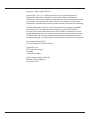 2
2
-
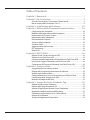 3
3
-
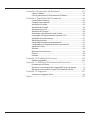 4
4
-
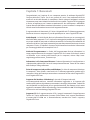 5
5
-
 6
6
-
 7
7
-
 8
8
-
 9
9
-
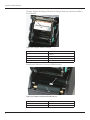 10
10
-
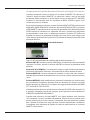 11
11
-
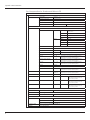 12
12
-
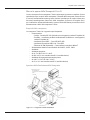 13
13
-
 14
14
-
 15
15
-
 16
16
-
 17
17
-
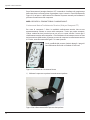 18
18
-
 19
19
-
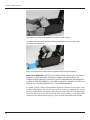 20
20
-
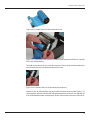 21
21
-
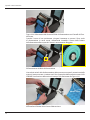 22
22
-
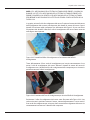 23
23
-
 24
24
-
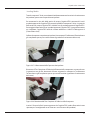 25
25
-
 26
26
-
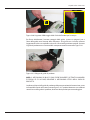 27
27
-
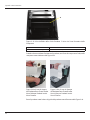 28
28
-
 29
29
-
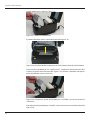 30
30
-
 31
31
-
 32
32
-
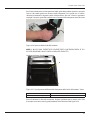 33
33
-
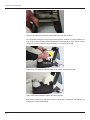 34
34
-
 35
35
-
 36
36
-
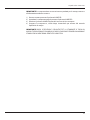 37
37
-
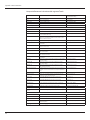 38
38
-
 39
39
-
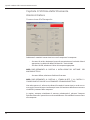 40
40
-
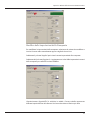 41
41
-
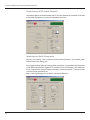 42
42
-
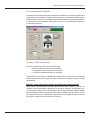 43
43
-
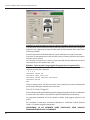 44
44
-
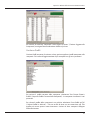 45
45
-
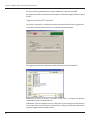 46
46
-
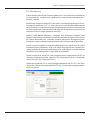 47
47
-
 48
48
-
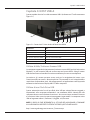 49
49
-
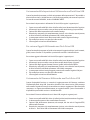 50
50
-
 51
51
-
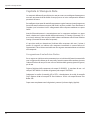 52
52
-
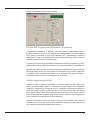 53
53
-
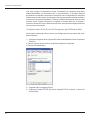 54
54
-
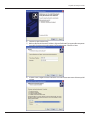 55
55
-
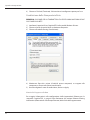 56
56
-
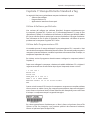 57
57
-
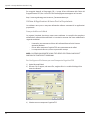 58
58
-
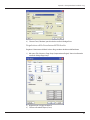 59
59
-
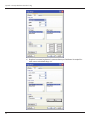 60
60
-
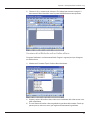 61
61
-
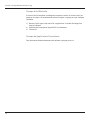 62
62
-
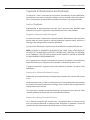 63
63
-
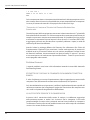 64
64
-
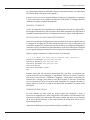 65
65
-
 66
66
-
 67
67
-
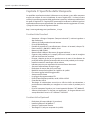 68
68
-
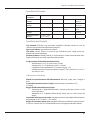 69
69
-
 70
70
-
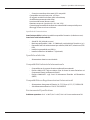 71
71
-
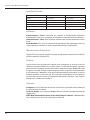 72
72
-
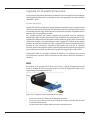 73
73
-
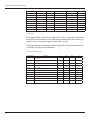 74
74
-
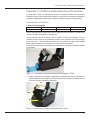 75
75
-
 76
76
-
 77
77
-
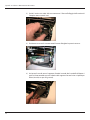 78
78
-
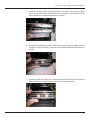 79
79
-
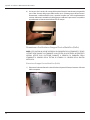 80
80
-
 81
81
-
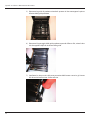 82
82
-
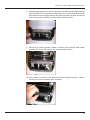 83
83
-
 84
84
-
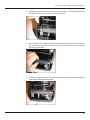 85
85
-
 86
86
-
 87
87
-
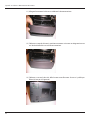 88
88
-
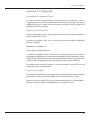 89
89
-
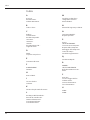 90
90
Cognitive Solutions CI Manuale utente
- Tipo
- Manuale utente
- Questo manuale è adatto anche per
Altri documenti
-
Zebra GX420t Manuale del proprietario
-
Zebra GX420d Manuale del proprietario
-
Zebra ZT400 Manuale del proprietario
-
Zebra ZT400 Manuale del proprietario
-
Zebra GT800 Manuale del proprietario
-
Zebra ZD620 Manuale del proprietario
-
Zebra GK420t Manuale del proprietario
-
Zebra ZD500 Manuale del proprietario
-
Zebra ZT200 Manuale del proprietario
-
Zebra GK420d Manuale del proprietario